تقوم جوجل بتطوير متصفح Chrome ، ولكن لا يتعين عليك استخدام محرك بحث Google معه. يمكنك الاختيار من بين أي عدد من محركات البحث وجعله المحرك الافتراضي. سنوضح لك كيفية القيام بذلك.
يتمتع Chrome ، على جميع الأنظمة الأساسية ، بما في ذلك Windows 10 و Mac و Linux و Android و iPhone و iPad ، بالقدرة على تغيير محرك البحث الافتراضي. يحدد هذا محرك البحث الذي يتم استخدامه عند الكتابة في مربع العنوان.
كمبيوتر مكتبي أو محمول
أولاً ، افتح متصفح الويب Google Chrome على جهاز كمبيوتر يعمل بنظام Windows أو Mac أو Linux. انقر على أيقونة القائمة ثلاثية النقاط في الزاوية العلوية اليمنى من النافذة.
* حدد "الإعدادات" من قائمة السياق.
* مرر لأسفل إلى قسم "محرك البحث" وانقر على السهم لفتح القائمة المنسدلة.
* اختر أحد محركات البحث من القائمة.
* من هذه المنطقة نفسها ، يمكنك تعديل محركات البحث بالنقر فوق "إدارة محركات البحث".
* انقر فوق رمز النقاط الثلاث من أجل "جعله افتراضيًا" أو "تعديل" أو إزالة محرك بحث من القائمة.
* أو حدد الزر "إضافة" لإدخال محرك بحث غير موجود في القائمة.
على هاتف ذكي أو جهاز لوحي يعمل بنظام أندرويد
افتح تطبيق Google Chrome على جهاز أندرويد الخاص بك ، ثم اضغط على أيقونة القائمة ثلاثية النقاط في الزاوية العلوية.
* حدد "الإعدادات" من القائمة.
* انقر على "محرك البحث".
* اختر أحد محركات البحث من القائمة.
للأسف ، لا يسمح لك إصدار الجوال من Google Chrome بإضافة محرك البحث الخاص بك. عليك أن تختار من القائمة المقدمة.
على هاتف iPhone و iPad
افتح Google Chrome على جهاز iPhone أو iPad ، ثم اضغط على أيقونة القائمة ثلاثية النقاط في الركن الأيمن السفلي.
* حدد "الإعدادات" من القائمة.
* اضغط على خيار "محرك البحث".
* اختر أحد محركات البحث من القائمة.
كما هو الحال مع Google Chrome على Android ، لا يمكنك إضافة محرك بحث غير مدرج بالفعل.
هذا كل ما عليك القيام به. الآن ، عندما تكتب في شريط العناوين ، سيجري Chrome بحثًا باستخدام محرك البحث المفضل لديك الذي اخترته.





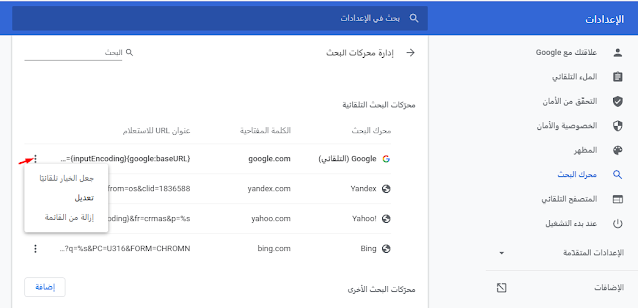

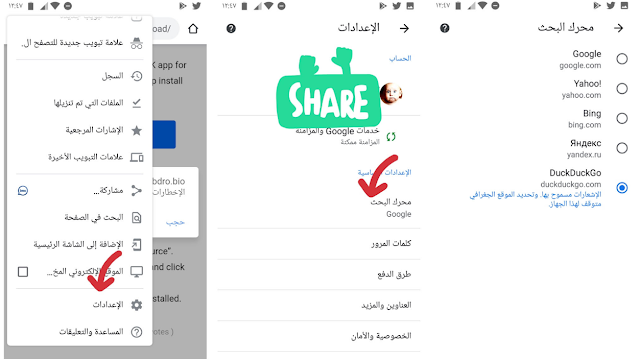
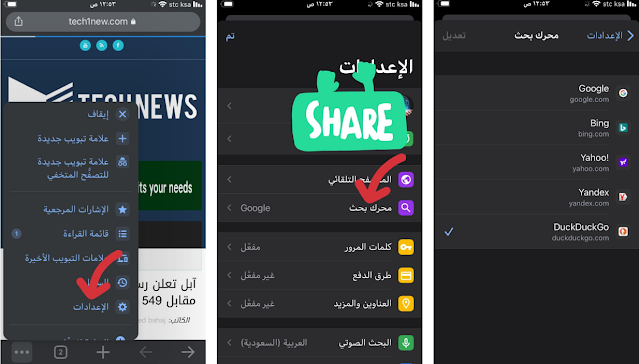





ليست هناك تعليقات:
إرسال تعليق